كيف لمشاهدة الأمازون الفوري الفيديو على لينكس

يستخدم Amazon Instant Video المكوّن الإضافي Flash ، لذا قد تتخيل أنه "سيعمل" فقط مع Flash على Linux. كنت على خطأ ، ولكن يمكنك الحصول على الأمازون فيديو فورية للعمل مع الحد الأدنى التغيير والتبديل.
لأغراض هذه المقالة ، استخدمنا أحدث إصدار من Firefox على Ubuntu 14.04. ستعمل هذه الحيل أيضًا في المتصفحات الأخرى ، ولكن ليس على Chrome - يجب على مستخدمي Chrome استخدام Firefox بدلاً من ذلك.
تحديث: تقدم Amazon's Instant Video الآن مشغل HTML5. إنه يعمل فقط مع Google Chrome على Linux - وليس Firefox. يجب استخدام Google Chrome على نظام Linux والأمازون Instant Video فقط ، وفقًا لـ Amazon.
شاهد Amazon Instant Video في متصفح فايرفوكس
تكمن المشكلة هنا في برنامج Flash Plug-in نفسه ، والذي يتم تجميعه مقابل إصدار قديم من مكتبة HAL. لم يعد يتم تحديث Flash لنظام التشغيل Linux بشكل نشط ، ولكن لا يزال من الممكن جعل Amazon Instant Video يعمل به.
ومع ذلك ، يبدو أن الخدعة التالية لا تعمل في Chrome أو أي متصفح آخر يستخدم المكون الإضافي الفلاشي المستند إلى Pepper. سترى فقط شاشة سوداء عندما يحاول الفيديو اللعب.
Frist ، ستحتاج إلى تثبيت المكون الإضافي لبرنامج Adobe Flash إذا لم تكن قد قمت بذلك بالفعل. لا تقوم توزيعات Linux عادةً بتثبيت هذا بشكل افتراضي. على Ubuntu ، انقر فوق رمز مركز برامج Ubuntu في قفص الاتهام ، وابحث عن "Flash" ، ثم قم بتثبيت حزمة Adobe Flash Plug-in.

إذا قمت بإعادة تشغيل متصفح الويب الخاص بك والعودة إلى صفحة الفيديو الفورية في Amazon ، سيظهر الفيديو لبدء التشغيل قبل ظهور الرسالة ، "حدث خطأ ولم يتم تحديث المشغل الخاص بك. من المحتمل أن يكون هذا بسبب الحاجة إلى تحديث Flash player أو Browser. هذا التحديث مطلوب لتشغيل هذا الفيديو ".
ما يحدث في الواقع هنا هو أن مشغل الفلاش يتطلب إصدارًا قديمًا من HAL - تم إيقافه الآن لصالح نظام udev الحديث - لأغراض DRM.
مستخدم Ubuntu مايكل Blennerhassett يستضيف PPA "Zombie HAL" الذي يوفر إصدارًا من HAL سيتم تثبيته بشكل نظيف على الإصدارات الحديثة من Ubuntu لهذا السبب فقط. إذا كنت تستخدم توزيعة لينكس أخرى ، فستحتاج إلى تعقب إصدار مناسب من HAL لتوزيع اختيارك.
لتثبيته ، افتح نافذة طرفية - انقر فوق أيقونة أوبونتو على Dash ، اكتب Terminal ، واضغط على Enter - ثم قم بتشغيل الأوامر التالية:
sudo add-apt-repository ppa: mjblenner / ppa-hal
sudo apt-get update
sudo apt-get install hal

أعد تشغيل المتصفح الخاص بك بعد ذلك ثم عد إلى صفحة الفيديو الفورية في Amazon. يجب أن يتم تحميل الفيديو الآن وتشغيله بشكل طبيعي في مشغِّل Amazon Instant Video القائم على الفلاش.
للأسف ، لن يؤدي هذا إلى جعل مقاطع الفيديو تعمل في Google Chrome أو أي متصفح آخر يشتمل على المكون الإضافي الفلاشي المستند إلى Pepper. سيبقى اللاعب أسود.
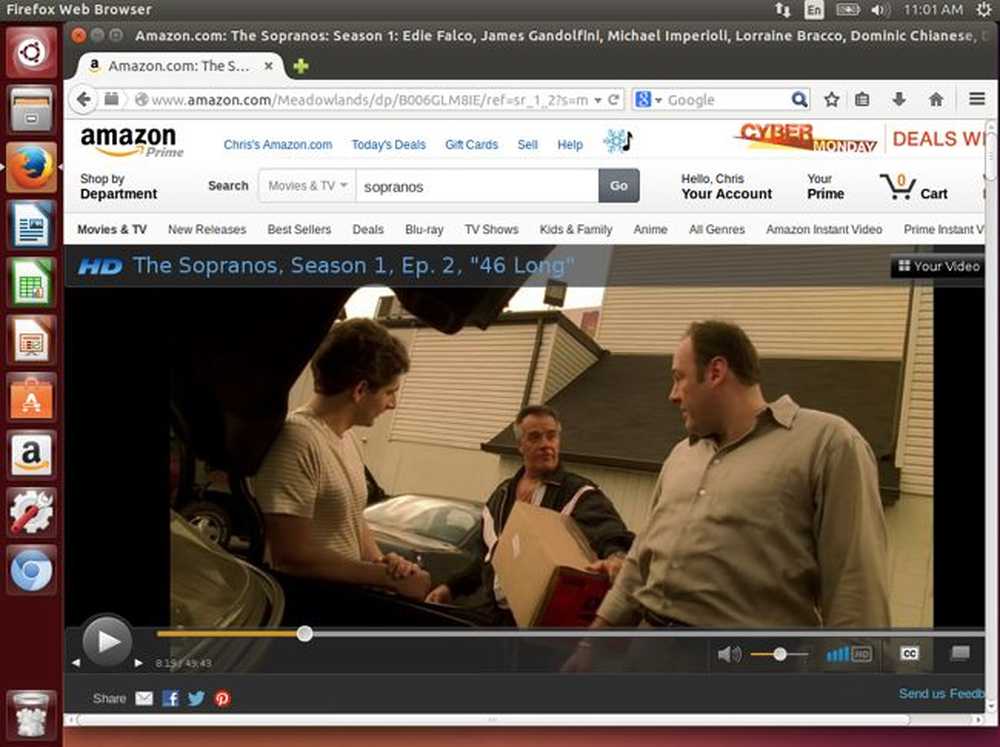
الحصول على فيديو عالي الجودة مع مشغل Silverlight
تنصح Amazon في الواقع باستخدام مشغلها القائم على Silverlight بدلاً من مشغل Flash. وكما تقول صفحة المساعدة الرسمية الخاصة بهم ، "نوصي باستخدام مشغل Silverlight لمشاهدة فيديو Amazon الفوري ، حيث تم تحسينه للعمل مع خدمتنا ويوفر عادةً أفضل تجربة تشغيل."
لا تدعم شركة Microsoft المكوّن الإضافي للمتصفح Silverlight على نظام التشغيل Linux ، وهي قصة طويلة ومثيرة للجدل. ومع ذلك ، يمكنك استخدام برنامج "Pipelight" لتشغيل المكوِّن الإضافي لـ Windows Silverlight على مستعرض ويب على نظام التشغيل Linux - وهذا يجعل استخدام طبقة توافق Windows Wine في الخلفية. قبل تحويل Netflix إلى فيديو HTML5 أصلي على Linux ، كان هذا حلاً شائعًا لمستخدمي Netflix وما زال يمكن أن يكون خيارًا جيدًا لمستخدمي Amazon Instant VIdeo.
لن يعمل هذا في Google Chrome أيضًا ، نظرًا لأن Google Chrome لم يعد يدعم المكونات الإضافية لـ NPAPI.
Pipelight سهل التركيب إلى حد ما - بل إنه سيقوم بالعمل الشاق لتحميل SIlverlight وتثبيته في الخلفية من أجلك. كل ما عليك فعله هو فتح Terminal وتشغيل الأوامر التالية بالترتيب:
sudo add-apt-repository ppa: pipelight / stable
sudo apt-get update
sudo apt-get install pipelight
sudo pipelight-plugin -update
sudo pipelight-plugin -able silverlight

في المرة التالية التي تفتح فيها المتصفح ، سيقوم Pipelight تلقائيًا بتنزيل وتثبيت Silverlight في الخلفية ، مما يسمح لك بالوصول إلى محتوى فيديو Silverlight على الويب.

قبل المتابعة ، قم بزيارة صفحة amazon.com/video/settings وتأكد من تعيين حسابك على تفضيل Microsoft Silverlight بدلاً من Flash.

ومع ذلك ، لن تقدم Amazon خدمة متصفح Linux الخاص بك إلى محتوى Silverlight. إنه يعرف أنك تستخدم نظام التشغيل Linux ، لذلك يرسل محتوى Flash plug-in. للحصول على المكوِّن الإضافي Silverlight ، ستحتاج إلى تعديل وكيل مستخدم متصفح الويب لديك. سيخدع ذلك Amazon إلى التفكير في أنك تستخدم Windows بدلاً من Linux ، حتى يرسل لك مشغل Silverlight بدلاً من Flash.
إذا افترضنا أنك تستخدم Firefox ، فستحتاج إلى تثبيت الوظيفة الإضافية لبروتوكول User Agent. انقر فوق الرمز الموجود على شريط الأدوات بعد تثبيته واختر متصفح ويب Windows. يجب أن يعمل خيار "Internet Explorer" defeault ، ولكن قد يكون شيء ما مثل Firefox على Windows 7 أفضل. (من المحتمل أنك تريد إلغاء تنشيط هذا الخيار عندما لا تستخدم تطبيق Amazon Instant Video حتى تعمل المواقع بشكل صحيح.)

يمكنك الآن الانتقال إلى صفحة فيديو فورية في Amazon ويجب أن تقدم لك محتوى Silverlight أثناء تمكين وكيل مستخدم Windows. يجب أن يعمل كل شيء بشكل طبيعي ، مع استخدام WIne في الخلفية لتشغيل المكون الإضافي Silverlight. ومع ذلك ، فإن إخراج Silverlight plugin هو "piped" إلى أحد المكونات الإضافية المحلية في متصفح الويب ، مما يعني أنه لا ينبغي أن يبطئ Wine تشغيل الفيديو الفعلي. لقد ذكر العديد من الأشخاص أنه يعمل "بشكل مثالي تقريبًا".

يجب على Amazon فقط الانتقال إلى فيديو HTML5 ، مثل Netflix! بعد ذلك ، سيتم حل هذه المشكلات ، وستؤدي مقاطع الفيديو إلى تشغيل متصفحات الويب الحديثة دون الحاجة إلى أي مكونات إضافية. على المدى الطويل ، هذا هو الحل الحقيقي
في الوقت الحالي ، يجب أن يعمل هذا الحل أيضًا مع مواقع الويب الأخرى التي تستخدم مشغلات Flash القديمة المحمية بنظام DRM أو مشغلات الفيديو Silverlight.




